Aktualisiert January 2026 : Beenden Sie diese Fehlermeldungen und beschleunigen Sie Ihr Computersystem mit unserem Optimierungstool. Laden Sie es über diesen Link hier herunter.
- Laden Sie das Reparaturprogramm hier herunter und installieren Sie es.
- Lassen Sie es Ihren Computer scannen.
- Das Tool wird dann Ihren Computer reparieren.
Wenn Sie mit der linken Maustaste klicken, öffnet sich dann das Kontextmenü, das erscheinen soll, wenn Sie mit der rechten Maustaste klicken? Wenn Sie mit diesem Problem auf Ihrem Windows 10/8/7-Computer konfrontiert sind, wird Ihnen dieser Beitrag vielleicht helfen.
Linksklick öffnet das Kontextmenü
Wir empfehlen die Verwendung dieses Tools bei verschiedenen PC-Problemen.
Dieses Tool behebt häufige Computerfehler, schützt Sie vor Dateiverlust, Malware, Hardwareausfällen und optimiert Ihren PC für maximale Leistung. Beheben Sie PC-Probleme schnell und verhindern Sie, dass andere mit dieser Software arbeiten:
- Download dieses PC-Reparatur-Tool .
- Klicken Sie auf Scan starten, um Windows-Probleme zu finden, die PC-Probleme verursachen könnten.
- Klicken Sie auf Alle reparieren, um alle Probleme zu beheben.
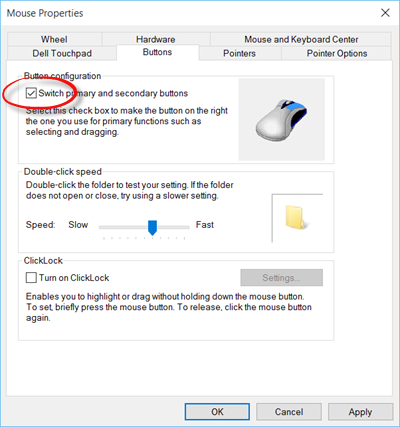
Öffnen Sie Windows 10 Geräteeinstellungen und klicken Sie auf Maus und Touchpad. Scrollen Sie ein wenig nach unten und klicken Sie auf Zusätzliche Mausoptionen. Es führt Sie zu Mouse Properties, wo Sie die Tasten-, Zeiger-, Rad-, Hardware- und Klickpad-Einstellungen anpassen können.
Hier unter der Registerkarte Taste sehen Sie eine Einstellung Primär- und Sekundärtasten . Stellen Sie sicher, dass es nicht markiert ist. Wenn es markiert ist, deaktivieren Sie es und klicken Sie auf Apply/OK. Wenn Sie das Kontrollkästchen aktivieren/deaktivieren, wird die Einstellung übernommen. Wenn Sie also plötzlich feststellen, dass Ihre Maustaste nicht funktioniert, versuchen Sie es mit der anderen.
Das sollte Ihr Problem lösen.
Wenn dies nicht die Ursache für Ihr Problem ist, müssen Sie möglicherweise einen Virenscan durchführen und Ihr System auf Malware überprüfen.
Booten Sie im Clean Boot State und überprüfen Sie, ob dies der Fall ist. Wenn dies nicht der Fall ist, kann es sein, dass eine installierte Software dies verursacht. Sie müssen dann die beleidigende Software identifizieren.
Sie können sogar die neueste Version Ihrer Maustreibersoftware deinstallieren und dann installieren.
Überprüfen Sie auch Ihre Ease of Access Einstellungen und sehen Sie nach, ob es irgendwelche Änderungen gibt, aufgrund derer dies geschieht.
Oder vielleicht muss Ihre Maus-Hardware selbst repariert werden…
Weitere Ideen? Bitte teilen Sie!
EMPFOHLEN: Klicken Sie hier, um Windows-Fehler zu beheben und die Systemleistung zu optimieren
